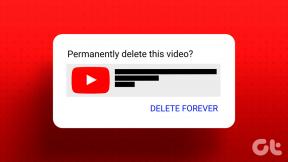Kuus parimat viisi, kuidas iPhone'i jaoks Safaris ajalugu kustutada ei õnnestu
Miscellanea / / June 01, 2023
Nagu iga teine brauser, annab Safari teile võimaluse kustutada sirvimisajalugu ja alustada puhtalt lehelt. See on kasulik, kuna see võimaldab teil võrgutoiminguid kustutada, ruumi vabastada ja ajutiste brauseriga seotud probleemide tõrkeotsingut teha. Kuigi Safaris sirvimisajaloo tühjendamine on tavaliselt lihtne, võib juhtuda, et teil tekib teel raskusi.
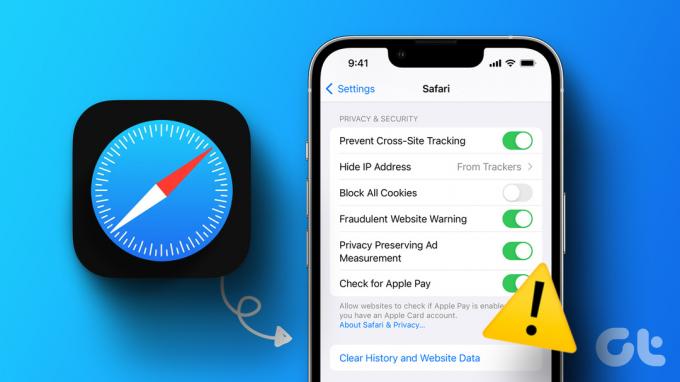
Ajutised tõrked, ekraaniaja piirangud ja püsivad küpsised on vaid mõned põhjused, miks teil võib olla probleeme iPhone'i Safari ajaloo kustutamisega. Allpool jagame kõiki võimalikke lahendusi põhiprobleemi lahendamiseks. Niisiis, vaatame.
1. Taaskäivitage oma iPhone
Sageli võivad ajutised iOS-i tõrked põhjustada selle, et Safari selge ajaloo valik kuvatakse teie iPhone'is hallina. Enamikul juhtudel saate selliseid kõrvalekaldeid parandada iPhone'i lihtsalt taaskäivitades. Seetõttu on see esimene asi, mida peaksite proovima.
IPhone X-i või uuemate mudelite puhul vajutage ühe helitugevuse nupuga une-/äratusnuppu ja hoidke seda all ning seejärel kasutage iPhone'i väljalülitamiseks liugurit. Vanemate iPhone'ide puhul vajutage ja hoidke unerežiimi/äratuse nuppu all, kuni ilmub liugur, ja kasutage seda iPhone'i väljalülitamiseks.
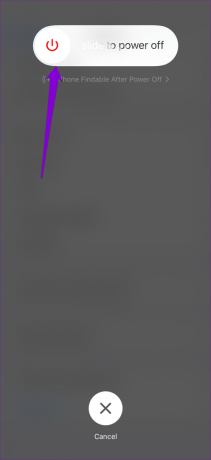
Kui teie iPhone on täielikult välja lülitunud, vajutage ja hoidke all Sleep/Wake nuppu, kuni ilmub Apple'i logo. Kui teie iPhone taaskäivitub, proovige uuesti tühjendada Safari sirvimisajalugu.
2. Keela veebisisu piirangud
Teie iPhone'i ekraaniaja funktsioon võimaldab teil rakendada sisupiiranguid sobimatute veebisaitide blokeerimine. Kui olete selle funktsiooni varem lubanud, tekib Safari ajaloo kustutamisel tõenäoliselt probleeme. Seega on kõige parem eemaldada iPhone'is kõik veebisisu piirangud.
Samm 1: Avage rakendus Seaded ja puudutage valikut Ekraaniaeg.

2. samm: Puudutage valikut "Sisu ja privaatsuspiirangud" ning valige järgmisest menüüst Sisupiirangud.

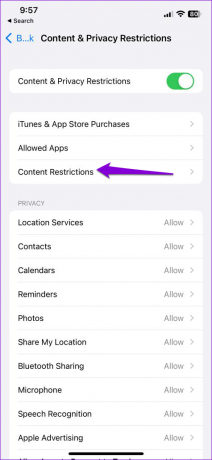
3. samm: Puudutage valikut Veebisisu ja valige suvand Piiramatu.


3. Keelake iCloud Sync for Safari
ICloudi sünkroonimise lubamine Safari jaoks võimaldab teil sünkroonida sirvimisajalugu, järjehoidjaid, avatud vahelehti ja muid andmeid kõigis Apple'i seadmetes. See sünkroonimisfunktsioon võib mõnikord põhjustada konflikte Safariga ja takistada teie sirvimisajaloo kustutamist. Saate Safari jaoks iCloudi sünkroonimise ajutiselt keelata, et näha, kas see lahendab probleemi.
Samm 1: Avage rakendus Seaded, puudutage ülaosas oma Apple ID-d ja valige järgmisest menüüst iCloud.


2. samm: Jaotises iCloudi kasutavad rakendused valige suvand Kuva kõik.
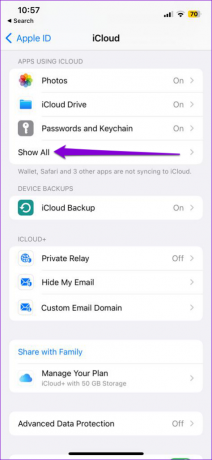
3. samm: Lülitage Safari kõrval olev lüliti välja.
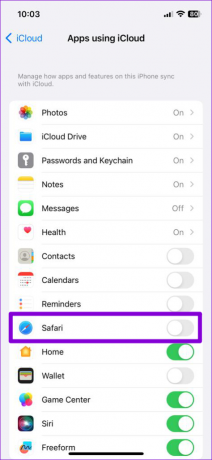
4. Tühjendage Safari lugemisloend
Mõnikord võivad Safari lugemisloendisse salvestatud veebilehed teie ajaloos jätkuvalt kuvada isegi pärast selle kustutamist. Selle parandamiseks võite proovida tühjendada Safari lugemisloendit, järgides alltoodud samme.
Samm 1: Avage oma iPhone'is Safari.
2. samm: Puudutage allosas raamatuikooni.

3. samm: Vahekaardile Lugemisloend lülitumiseks puudutage prillide ikooni.

4. samm: Puudutage paremas alanurgas valikut Redigeeri, valige kõik kirjed ja seejärel puudutage valikut Kustuta.
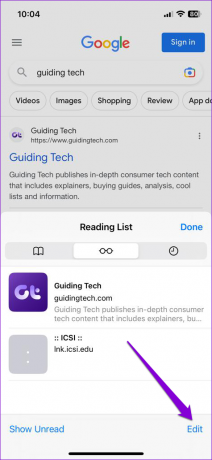

Pärast Safari lugemisloendi kustutamist kontrollige, kas saate oma sirvimisajaloo kustutada.
5. Küpsiste ajutine blokeerimine Safaris
Safari salvestab küpsised, et meeles pidada teie eelistusi, hoida teid veebisaitidele sisse logituna ja parandada teie sirvimiskogemust. Teatud püsivad küpsised, mis on spetsiaalselt loodud teie seadmesse jääma, võivad aga häirida teie sirvimisandmete kustutamist. Selle võimaluse kontrollimiseks saate ajutiselt blokeerida küpsised Safaris.
Samm 1: Avage rakendus Seaded ja kerige alla, et puudutada valikut Safari.

2. samm: Lülitage jaotises Privaatsus ja turvalisus sisse lüliti Blokeeri kõik küpsised. Kinnitamiseks valige Blokeeri kõik.


Proovige pärast seda uuesti Safari ajalugu kustutada ja kontrollige, kas probleem on ikka veel olemas.
6. Lähtestage oma iPhone
Kui te ikka ei saa Safaris sirvimisajalugu kustutada, võite proovida oma iPhone'i lähtestamine. See taastab teie iPhone'i seaded vaikeväärtustele, ilma et see mõjutaks teie isikuandmeid. Siin on, kuidas saate seda teha.
Samm 1: Avage oma iPhone'is rakendus Seaded ja puudutage valikut Üldine.

2. samm: Kerige lehe allossa ja valige „iPhone'i teisaldamine või lähtestamine”.

3. samm: Puudutage nuppu Lähtesta ja valige kuvatavast menüüst Lähtesta kõik sätted.


Alusta puhtalt lehelt
Sirvimisajaloo kustutamine Safaris on midagi, mida võite privaatsuse säilitamiseks aeg-ajalt teha. Mõnikord ei pruugi protsess erinevatel põhjustel sujuvalt kulgeda, kuid see pole midagi, mida te ei saa ülalnimetatud lahendustega parandada.
Viimati värskendatud 08. mail 2023
Ülaltoodud artikkel võib sisaldada sidusettevõtte linke, mis aitavad toetada Guiding Techi. See aga ei mõjuta meie toimetuslikku terviklikkust. Sisu jääb erapooletuks ja autentseks.
Kirjutatud
Pankil Shah
Pankil on elukutselt ehitusinsener, kes alustas oma teekonda kirjanikuna EOTO.techis. Hiljuti liitus ta Guiding Techiga vabakutselise kirjanikuna, et jagada Androidi, iOS-i, Windowsi ja veebi jaoks juhiseid, selgitusi, ostujuhendeid, näpunäiteid ja nippe.